win10任务栏不自动变色怎么解决
分类:win10教程 发布时间:2017-06-03 04:00:16
win10任务栏不自动变色是我们在使用win10系统时的烦恼,如何让win10任务栏自动变色呢?这里面就很有技巧了,系统之家小编也曾经回答过无数次这个问题,所以今天再回答一次也无妨,一起来看看win10任务栏不自动变色的时候小编是怎么解决的吧!
1、新安装的win10默认是这个颜色(黑色)

win10任务栏不自动变色怎么解决图1
2、“win菜单”中的“设置”里面的“个性化”
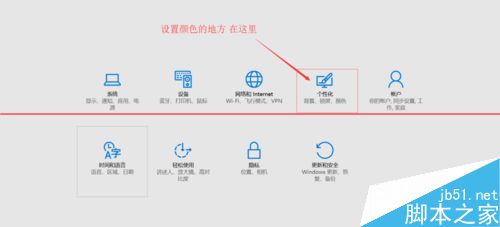
win10任务栏不自动变色怎么解决图2
3、设置颜色界面如图
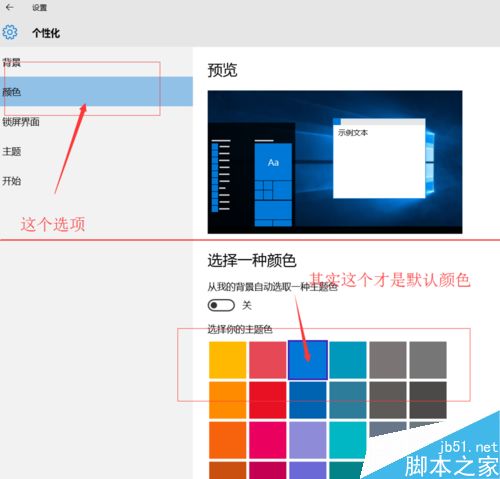
win10任务栏不自动变色怎么解决图3
4、不管选择什么颜色,始终就是黑色。只有“磁铁”程序的背景色同步的变色了。

win10任务栏不自动变色怎么解决图4
5、如图,这里就是总是黑色的原因。显示“开始”菜单、任务栏和操作中心的颜色,这个地方设置为“开”

win10任务栏不自动变色怎么解决图5
6、设置为“开”,颜色就显示出来了。估计是默认想降低系统运行的开销,默认是把这个颜色功能关掉了。
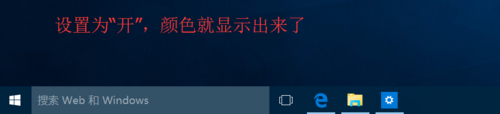
win10任务栏不自动变色怎么解决图6
上述就是win10任务栏不自动变色的解决方法了,大家可以参照这个方法去尝试一下,就可以让自己的任务栏自动变色,从而看得更加舒服了哦。每天我们都会有遇到各种各样的问题,大家可以在站内向小编反映哦,小编一定会第一时间给大家解答的。
看过这篇教程的朋友还喜欢:






 立即下载
立即下载





 魔法猪一健重装系统win10
魔法猪一健重装系统win10
 装机吧重装系统win10
装机吧重装系统win10
 系统之家一键重装
系统之家一键重装
 小白重装win10
小白重装win10
 杜特门窗管家 v1.2.31 官方版 - 专业的门窗管理工具,提升您的家居安全
杜特门窗管家 v1.2.31 官方版 - 专业的门窗管理工具,提升您的家居安全 免费下载DreamPlan(房屋设计软件) v6.80,打造梦想家园
免费下载DreamPlan(房屋设计软件) v6.80,打造梦想家园 全新升级!门窗天使 v2021官方版,保护您的家居安全
全新升级!门窗天使 v2021官方版,保护您的家居安全 创想3D家居设计 v2.0.0全新升级版,打造您的梦想家居
创想3D家居设计 v2.0.0全新升级版,打造您的梦想家居 全新升级!三维家3D云设计软件v2.2.0,打造您的梦想家园!
全新升级!三维家3D云设计软件v2.2.0,打造您的梦想家园! 全新升级!Sweet Home 3D官方版v7.0.2,打造梦想家园的室内装潢设计软件
全新升级!Sweet Home 3D官方版v7.0.2,打造梦想家园的室内装潢设计软件 优化后的标题
优化后的标题 最新版躺平设
最新版躺平设 每平每屋设计
每平每屋设计 [pCon planne
[pCon planne Ehome室内设
Ehome室内设 家居设计软件
家居设计软件 微信公众号
微信公众号

 抖音号
抖音号

 联系我们
联系我们
 常见问题
常见问题



